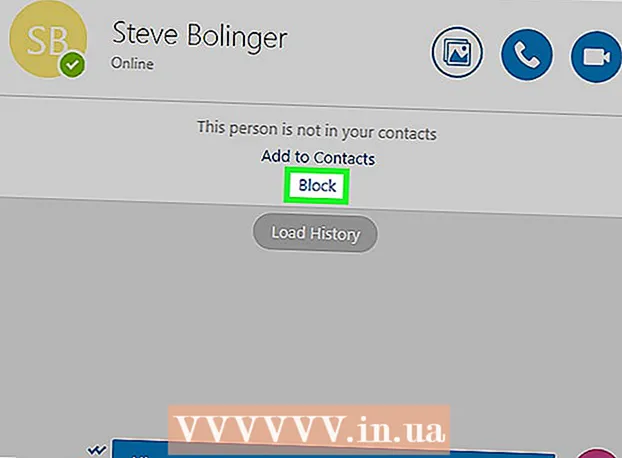Forfatter:
Gregory Harris
Opprettelsesdato:
12 April 2021
Oppdater Dato:
1 Juli 2024

Innhold
- Trinn
- Metode 1 av 3: Slik fjerner du Samsung Pay på en rotfestet enhet
- Metode 2 av 3: Hvordan bli kvitt de eksterne tegnene på Samsung Pay
- Metode 3 av 3: Slik deaktiverer du Samsung Pay på en Pre-Oreo Android-enhet
- Tips
- Advarsler
Denne artikkelen viser deg hvordan du avinstallerer eller deaktiverer Samsung Pay -appen på din Samsung Galaxy -smarttelefon. Du vil ikke være i stand til å avinstallere Samsung Pay -appen på en Android -enhet uten jack, men du kan skjule appen ved å slette ikonet, nekte å tilpasse den og / eller flytte den til en skjult mappe. Hvis enheten din kjører en versjon av Android tidligere enn Android Oreo, kan Samsung Pay deaktiveres (men ikke avinstalleres).
Trinn
Metode 1 av 3: Slik fjerner du Samsung Pay på en rotfestet enhet
- 1 Få superbrukerrettigheter på smarttelefonen din. Du kan ikke fjerne Samsung Pay med standard enhetsinnstillinger, så skaff deg superbrukerrettigheter på smarttelefonen din (denne prosessen kalles rooting) for å avinstallere dette programmet.
- Vær oppmerksom på at rooting av smarttelefonen din vil ugyldiggjøre garantien. Feil roting kan også forårsake uopprettelig skade på smarttelefonen.
- 2 Installer Titanium Backup. Denne appen, som lar deg avinstallere forhåndsinstallerte apper, finnes i Google Play-butikken:
- åpne Play Store
 ;
; - trykk på søkefeltet;
- Tast inn backup av titan;
- klikk "Titanium Backup root kreves" i søkeresultatene "
- trykk på Installer, og trykk deretter på Godta hvis du blir bedt om det.
- åpne Play Store
- 3 Kjør Titanium Backup. For å gjøre dette, klikk på "Åpne" i Play Store.
- Du kan også klikke på ikonet Titanium Backup -app i appskuffen.
 4 Trykk på Samsung Pay. Rull nedover siden for å finne dette alternativet.
4 Trykk på Samsung Pay. Rull nedover siden for å finne dette alternativet.  5 Klikk på Avinstaller! (Slett). Det er nær toppen av skjermen. Titanium Backup fortsetter å avinstallere Samsung Pay -appen.
5 Klikk på Avinstaller! (Slett). Det er nær toppen av skjermen. Titanium Backup fortsetter å avinstallere Samsung Pay -appen. - Du kan også velge alternativet Frys slik at Samsung Pay forblir i enhetens minne, men fjernes fra grensesnittet og ikke kjøres i bakgrunnen. Velg dette alternativet hvis du ikke vil avinstallere programmet helt.
- 6 Vent til Titanium Backup slås av. Dette kan ta et par minutter. Når Samsung Pay er fjernet, lukker du Titanium Backup. Samsung Pay -ikonet forsvinner fra startskjermen og appskuffen.
Metode 2 av 3: Hvordan bli kvitt de eksterne tegnene på Samsung Pay
- 1 Fjern Samsung Pay -ikoner. Hvis du allerede har konfigurert Samsung Pay, fjern ikonene (for eksempel fra startskjermen). For dette:
- lansere Samsung Pay;
- klikk "⋮" i øvre høyre hjørne;
- velg "Innstillinger" i menyen;
- fjern merket for alle alternativene på siden;
- lukk Samsung Pay -appen.
- 2 Start Samsung Pay. Hvis du ikke har konfigurert Samsung Pay ennå, må du fjerne påminnelsen fra startskjermen.
- 3 Klikk på Nektenår du blir bedt om det. Dette vil fjerne Samsung Pay -oppsettet.
- Du må kanskje gjøre dette to eller flere ganger.
- 4 Forhindre at andre tillatelsesforespørsler vises. I de fleste tilfeller er det nok å merke av i boksen ved siden av "Ikke vis igjen". Når du er ferdig med det, lukkes Samsung Pay og ikonet forsvinner fra startskjermen.
- 5 Åpne app -skuffen. For å gjøre dette, sveip opp på hovedskjermen.
- På noen Samsung Galaxy-smarttelefoner trykker du på appskuffikonet, som ser ut som et ni-punkts nettverk.
- 6 Flytt Samsung Pay -ikonet til en tom skjerm. Dra ikonet til øvre høyre hjørne av skjermen og hold det der til du kommer til neste skjerm. Gjenta denne prosessen til en tom skjerm vises med Samsung Pay -ikonet som det eneste ikonet.
- Dette vil skjule Samsung Pay -ikonet i appskuffen.
- 7 Lag en søppelmappe. Hvis du har andre apper du vil skjule, drar du ikonene til skjermen som inneholder Samsung Pay -ikonet, drar en av disse appene til Samsung Pay -ikonet for å opprette en mappe, og deretter drar du de resterende ikonene til den mappen.
Metode 3 av 3: Slik deaktiverer du Samsung Pay på en Pre-Oreo Android-enhet
- 1 Vet når du skal bruke denne metoden. Samsung Pay kan ikke deaktiveres i Android Oreo (8.0) eller nyere, så enheten din må ha Android Nougat (7.0) eller tidligere.
- 2 Start Innstillinger -appen. Sveip ned fra toppen av skjermen, og trykk deretter på
 i øvre høyre hjørne av menyen som åpnes.
i øvre høyre hjørne av menyen som åpnes. - På noen enheter, sveip ned med to fingre.
 3 Trykk på applikasjoner. Du må kanskje rulle nedover siden for å finne dette alternativet. En liste over installerte applikasjoner åpnes.
3 Trykk på applikasjoner. Du må kanskje rulle nedover siden for å finne dette alternativet. En liste over installerte applikasjoner åpnes.  4 Rull ned og trykk på Samsung Pay.
4 Rull ned og trykk på Samsung Pay. 5 Klikk på Deaktiver. Du finner denne knappen øverst på applikasjonsinformasjonssiden (vanligvis vises knappen Slett i stedet for denne knappen).
5 Klikk på Deaktiver. Du finner denne knappen øverst på applikasjonsinformasjonssiden (vanligvis vises knappen Slett i stedet for denne knappen). - 6 Trykk på Deaktivernår du blir bedt om det. Samsung Pay -appen blir deaktivert.
- Hvis et program er deaktivert, fungerer dets funksjoner ikke, det bruker ikke systemressurser og ikonet er ingen steder å finne; applikasjonen vil imidlertid ikke bli fjernet.
Tips
- De fleste forhåndsinstallerte Samsung-appene kan installeres på nytt fra Play Store.
- Deaktiver -knappen vises bare for forhåndsinstallerte applikasjoner som ikke kan avinstalleres.
- Det er flere programmer som du kan skjule de forhåndsinstallerte programmene med. Disse appene fungerer vanligvis som skjulte mapper i appskuffen.
Advarsler
- Vær forsiktig når du avinstallerer apper med Titanium Backup. Hvis du fjerner en forhåndsinstallert app, kan det påvirke funksjonaliteten eller interaksjonen til andre apper. Videre viser Titanium Backup applikasjoner som er kritiske for normal drift av systemet. Hvis du avinstallerer et slikt program, vil systemet bli skadet. Hvis du er usikker, bruk alternativet Deaktiver i stedet for Slett.